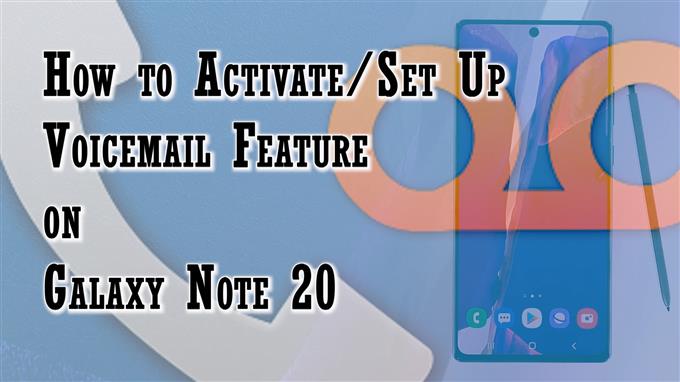פוסט זה יראה לך כיצד להפעיל ולהגדיר דואר קולי ב- Galaxy Note 20. המשך לקרוא אם אתה זקוק לעזרה בהכנת ההערה החדשה שלך לאחסון שיחות טלפון שלא נענו ישירות לתיבת הדואר הקולי המובנית.
סקירה כללית על תכונת הדואר הקולי של Android
חסר שיחות טלפון הוא בלתי נמנע בקרב מי שיש לו לוחות זמנים קדחתניים. למרבה המזל, הסמארטפונים המודרניים כבר מציעים פתרונות שימושיים כדי לגרום לאנשים להקשיב לשיחות טלפון שלא נענו. הדבר מתאפשר באמצעות דואר קולי.
הודעה קולית מתייחסת להודעת שמע או קול מוקלטת משיחות טלפון שלא נענו. הקלטות אלה נשמרות בתיבת דואר בשרת ספק השירות שלך בדיוק כמו אופן שמירת הודעות הדוא"ל.
על מנת להתחיל להאזין להקלטות של דואר קולי, יש להפעיל את התכונה בטלפון שלך מראש.
אם אתה תוהה כיצד להפעיל ולהגדיר תכונה זו במכשיר ה- Note החדש שלך, פירטתי צעד אחר צעד להמשך. וכאן זה נעשה.
שלבים להפעלה ולהגדרת מספר דואר קולי בהערה 20
ביצוע השלבים הבאים יאפשר לך לגשת להגדרות הטלפון המובנות בהן תוכל להקצות מספר דואר קולי ייעודי לאחסון הודעות קוליות.
1. כדי להתחיל, הקש על סמל אפליקציית טלפון ממסך הבית. זה בדרך כלל מסודר בין סמלי ברירת מחדל אחרים בתחתית מסך הבית.

ניתן לגשת לסמל אפליקציית הטלפון גם דרך מציג האפליקציות.
כך או כך תנתב אותך לאותו מסך אפליקציית טלפון.
2. בזמן שאתה נמצא במסך הראשי של אפליקציית הטלפון, הקש על תפריט מהיר סמל המיוצג על ידי דמות משולשת הממוקמת בפינה הימנית העליונה של המסך.

תפריט מוקפץ יופעל עם תכונות אפליקציית הטלפון ומידע רלוונטי.
3. הקש הגדרות להמשיך.

הגדרות אפליקציית הטלפון או תפריט הגדרות השיחה יטענו בתצוגה הבאה.
בתפריט זה מופיעים בעצם מאפייני השיחה החכמה של הטלפון.
4. גלול מטה ואז הקש דואר קולי להמשיך.

לאחר מכן נפתח תפריט הדואר הקולי. כאן תוכל לגשת להגדרות הדואר הקולי ולנהל התראות דואר קולי.
5. בחר הגדרות דואר קולי כדי לגשת ולנהל את תצורת הדואר הקולי המוגדרת כברירת מחדל במכשיר שלך.

תפריט אחר נפתח עם מספר דואר קולי.
אם עדיין לא הגדרת את זה, הסטטוס יגיד לא מוכן.
6. כדי להגדיר את זה, פשוט הקש על מספר תא קולי.

חלון קופץ יבקש ממך להזין את מספר הדואר הקולי.
7. ניתן להקליד ידנית את המספר בשדה הטקסט שסופק או להקיש על אנשי קשר כדי לבחור את המספר מרשימת אנשי הקשר שלך.

8. אם תבחר באפשרות האחרונה, פשוט הקש על הסמל ואז בחר את מספר הטלפון המועדף מרשימת אנשי הקשר, הקש בוצע בלוח המקשים הרך ואז הקש בסדר כדי לאשר.

לאחר שמירת השינויים האחרונים, תקבל הודעה מוקפצת המציינת את מספר הדואר הקולי ששונה.
פשוט הקש בסדר כדי לסגור את החלון הקופץ.
אז תראה שהמספר הנבחר יופיע מתחת למספר הדואר הקולי.
יש גם אפשרות להתאים אישית את הודעות הדואר הקולי שלך.
כדי לנהל התראות של דואר קולי, הקש על חזור מַפְתֵחַ כדי לחזור לתפריט הקודם ואז להקיש על הודעות.
בתפריט ההתראות, הגדר את ההגדרות בהתאם להעדפותיך האישיות.
כל שעליך לעשות הוא להקיש על מנת לבחור את הגדרות ההודעות לתא הקולי שברצונך לשנות, ובצע את שאר ההוראות שעל המסך לבצע ולהחיל שינויים חדשים.
שירות בדיקות ופתרון בעיות קוליות
כדי לבדוק ולראות אם שירות הדואר הקולי שלך פועל כמתוכנן, ערוך שיחת בדיקה לשירות הדואר הקולי שלך.
כדי להאזין להקלטה של דואר קולי, פתח את אפליקציית הטלפון, הקש על לוח המקשים בתחתית ואז בחר באחת מההקלטות השמורות.
לאחר בחירת הקלטת שמע, הקש על סמל ההפעלה כדי לשמוע אותו.
אפשרויות ובקרות אחרות של דואר קולי שתוכלו להשתמש בו מלבד ההפעלה הן רמקול, התקשרות חזרה, השהיה ומחיקה. יש גם אפשרות להתחיל דואר קולי ולסמן כלא נשמע.
כדי לפתור בעיות נפוצות של דואר קולי, אמת וודא כי לטלפון שלך יש עוצמת אות אלחוטית חזקה ויציבה. תוכל גם ליצור קשר עם ספק השירות או הספק שלך לקבלת סיוע והמלצות נוספות, במיוחד אם אתה מקבל שגיאה שאומרת ששירות הדואר הקולי אינו זמין.
מקווה שזה עוזר!
הדרכות וידאו נוספות
לצפייה בהדרכות מקיפות יותר וקטעי פתרון בעיות בטלפונים ניידים ובטאבלטים שונים, אל תהסס לבקר בערוץ AndroidHow ב- YouTube בכל עת.
כדאי גם לקרוא:
- כיצד להגדיר דואר קולי באנדרואיד
- כיצד להגדיר תא קולי בפיקסל 3
- כיצד להגדיר דואר קולי ב- Huawei P20 Pro
- כיצד להגדיר דואר קולי ב- Huawei Mate 20 Pro